
Kaiutinmittaus REW -ohjelmistolla
Tässä blogitekstissä kerron miten kaiuttimesta mitataan taajuusvaste Room Eq Wizard -ohjelmistolla. Ohjelmiston lisäksi tarvitaan luonnollisesti tietokone, jossa on Windows, macOS tai Linux -käyttöjärjestelmä. Lisäksi tarvitaan REW:n tukema mikrofoni sekä kalibrointitiedosto. Tässä ohjeessa käytetään REW:n versiota 5,19 ja Windows 10 Home version 1803 käyttöjärjestelmää. Mikrofonina käytetään miniDSP:n UMIK-1.
Ohjelma on ilmainen ja voidaan ladata osoitteesta https://www.roomeqwizard.com/
Mikrofonin voit ostaa osoitteesta https://www.minidsp.com/products/acoustic-measurement/umik-1
Kalibrointitiedosto ladataan tuotteen sarjanumeron perusteella samasta osoitteesta.
Mikrofonia myydään myös suomalaisissa verkkokaupoissa.
Kun ohjelmisto on asennettu ja se avataan ensimmäistä kertaa, avautuu seuraavanlainen näkymä:
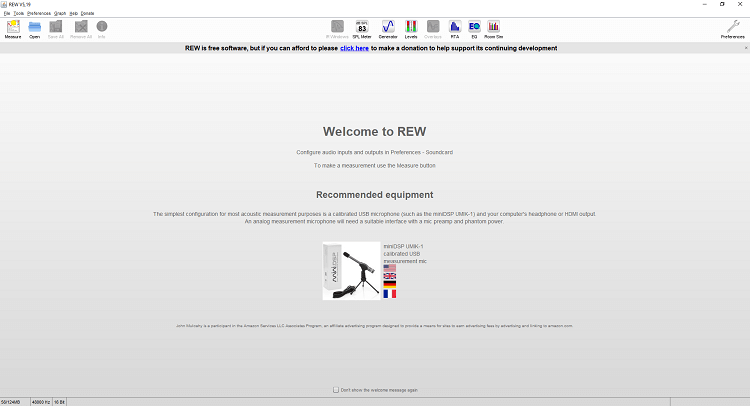
Tämän jälkeen liitetään mikrofoni tietokoneeseen USB-kaapelilla, jolloin REW tunnistaa mikrofonin automaattisesti:
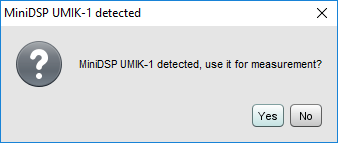
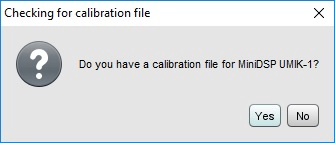
Tässä kohtaa kaivetaan esille aikaisemmin miniDSP:n sivuilta ladattu mikrofonin kalibrointitiedosto. Mikäli mitataan vain yhtä kaiutinta, esimerkiksi kannettavaa bluetooth -kaiutinta, käytetään tiedostoa, joka ei pääty ”90deg”. Jos taas tarkoituksena on mitata useaa eri kaiutinta, esimerkiksi monikanavajärjestelmän kaikki kaiuttimet, valitaan kalibrointitiedosto, joka päättyy ”90deg”. Tässä ohjeessa tarkoituksena on mitata useaa eri kaiutinta.

Montaa eri kaiutinta mitattaessa mikrofoni sijoitetaan kuuntelupaikalle osoittamaan kohti kattoa, 90 astetta suoran äänen tulosuuntaan nähden. Tällä tavoin mikrofonia ei tarvitse erikseen suunnata aina kohti mitattavaa kaiutinta, joten kääntämisestä aiheutuvat vaikutukset vasteeseen estetään. Mikrofonin yläosan tulisi olla samalla korkeudella kuin korva olisi kuuntelupaikalla. Vielä tarkemman mittaustuloksen saa, kun sijoittaa mikrofonin kuuntelupaikalle niin, että mikrofoni on kiinnitetty oikeaan lattialla seisovaan mikrofonitelineeseen.
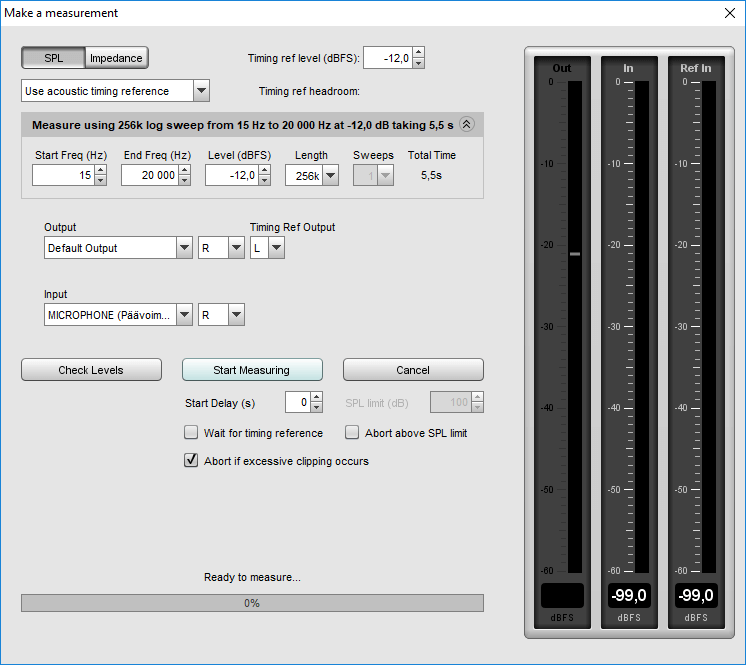
Tämän jälkeen klikataan vasemmasta yläkulmasta ”Measure” ja asetetaan valikot ja luvut niin kuin yläpuolella olevassa kuvassa näkyy. Oletuksena on, että mitataan vain yhtä äänikanavaa, esimerkiksi monikanavajärjestelmän oikeaa etukaiutinta. Tässä kohtaa ennen ensimmäistä mittausta on hyvä tarkistaa, että kaiuttimien äänenvoimakkuus ei ole kovalla. Tämän jälkeen klikataan ”Start Measuring”.
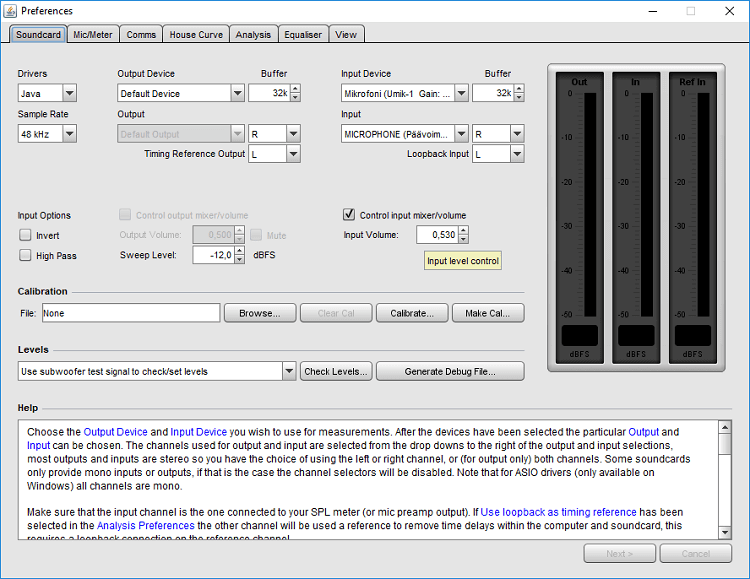
Mikäli ohjelma ilmoittaa mittaussignaalin leikkautuneen (”clipping”), voit muuttaa mikrofonin herkkyyttä pienemmälle klikkaamalla REW:n asetukset auki oikealla ylhäällä olevasta ”Preferences” painikkeesta. Ensimmäisestä välilehdestä (”Soundcard”) löytyy kohta ”Input Volume”.
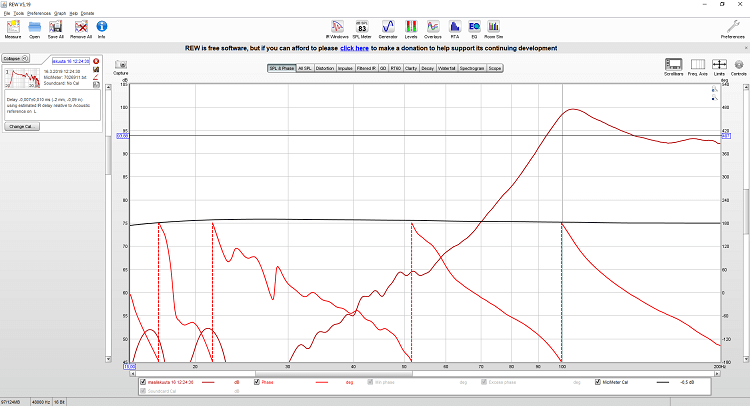
Mittaustulos tulee näkyville, kun mittaus on valmis. Tässä kohtaa tulos saattaa näyttää vielä epäselvältä.
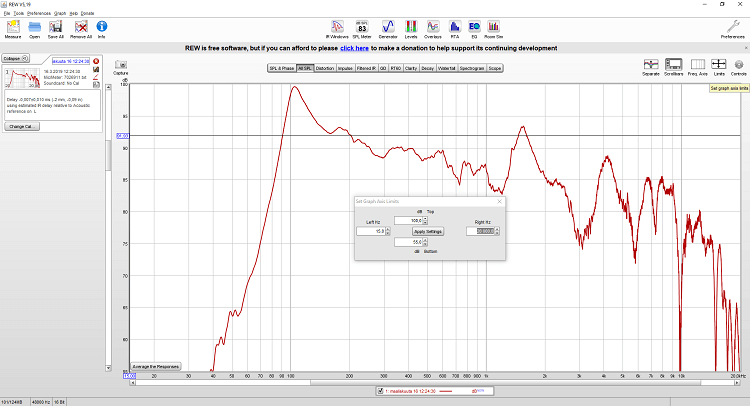
Mittauksen taajuusvaste saadaan näkyville klikkaamalla graafin yläpuolelta ”All SPL”. Tämän jälkeen muutetaan graafin akselit sopiviksi tehdylle mittaukselle. Paina oikealta ylhäältä ”Limits” ja aseta aukeavaan ikkunaan vasemmaksi taajuudeksi 15 Hz ja oikeaksi 20 000 Hz. Lisäksi muuta ”dB Top” vastaamaan mitattua äänenpainetta niin, että kuvaajan yläosa näkyy juuri kokonaan sekä aseta ”dB Bottom” kohtaan luku, joka on 45 pienempi kuin ”dB Top” ja paina ”Apply Settings”.
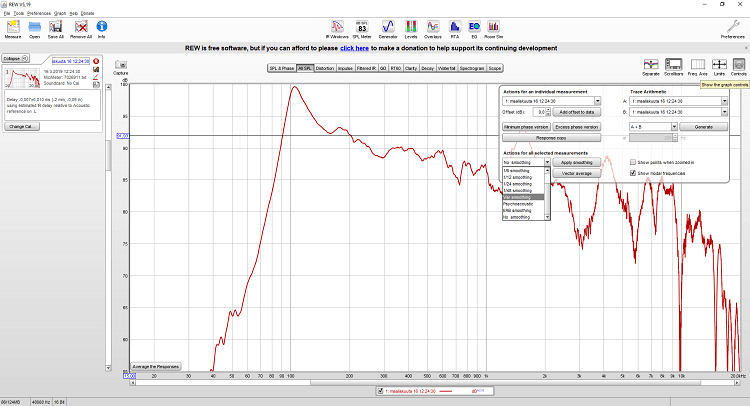
Tämän jälkeen graafi tasoitetaan ohjelmallisesti, jotta sitä on helpompi tulkita. Paina oikealta ylhäältä ”Controls” ja valitse ”Actions for all selected measurements” alta pudotusvalikko auki. Valitse pudotusvalikosta “Var smoothing” ja paina “Apply smoothing”. Paina uudelleen ”Controls”, jotta valikko sulkeutuu.
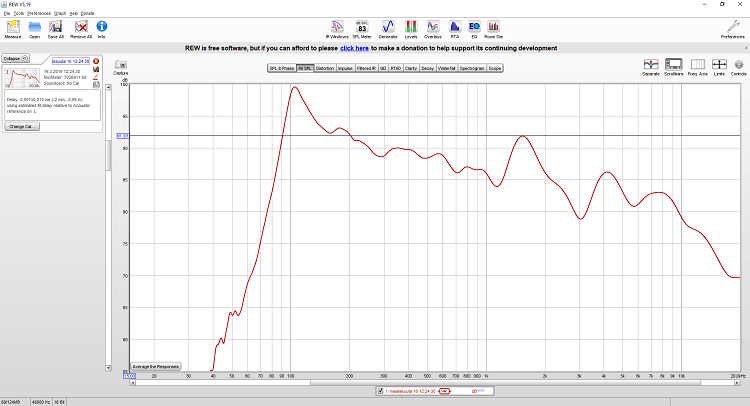
Onneksi olkoon, olet tehnyt ensimmäisen kaiutinmittauksesi! Tästä mittauksesta voidaan tulkita seuraavaa: kaiuttimen toistoalue tässä huoneessa on noin 60 – 20 000 Hz maksimiäänenpaineen ollessa hieman alle 100 dB tällä äänenvoimakkuudella, lisäksi taajuusvaste on hyvin epätasainen äänenpaineen vaihdellessa noin +/- 15 dB kaiuttimen toistoalueella.
Tässä tekstissä annetut ohjeet eivät ole ainoat oikeat, vaan esimerkki miten kaiuttimesta voidaan mitata taajuusvaste.
Hienoa että tämän kyseisen suositun ohjelman tulkintaa tehdään joidenkin tahojen avulla ymmärrettäväksi. toivoisin lisää kyseisen kaltaisia tekstejä koska yleisesti ohjelman sinänsä helppoa käyttö vaikeuttaa tulosten tulkinta Kiitos hienosta informaatiosta
Moi Ilkka,
hienoa että jollekin on ollut hyötyä kirjoituksistani! Kiitoksia palautteesta.
Saattaahan tuo aluksi näyttää hieman kryptiseltä, mikäli kaikki termit eivät ole tuttuja. Ohjelma itsessäänkään kun ei osaa antaa johtopäätöksiä tuloksen perusteella. Minulla ei ole tällä hetkellä mahdollisuutta tehdä mittauksia, mutta voisin vanhojen tulosten avulla yrittää avata muitakin tämän ohjelman ominaisuuksia.
Moi…! Kysyisin, että jos mittaan ainoastaan steroparin, niin suunnataanko mikrofoni kattoon vai suoraan stereokaiuttimien väliin keskelle? Netissä on monenlaisia käytäntöjä ja lisäksi mitä kalibrointitiedostoa käytän? Laitteiden käyttöohjeet ovat kovin puutteellisia ja tälläiset perusasiat puuttuvat, jos käyttäjänä on aloittelija kuten minä. Laitteeni on NAD C658.
Moi Kari-Pekka! Käytät ilmeisesti Dirac Live -ohjelmistoa huonekorjauksen tekemiseen? Jos käytät mittausmikrofonina artikkelissakin käytettyä miniDSP:n UMIK-1, kalibrointitiedosto ladataan mikrofoniin merkityn sarjanumeron perusteella osoitteesta: https://www.minidsp.com/products/acoustic-measurement/umik-1
Sijoita mikrofoni kuuntelupaikalla osoittamaan kohti kattoa ja käytä lataamistasi kalibrointitiedostoista sitä, joka päättyy ”90deg”.
Moi..! Kiitosia vastauksesta. Kyllä käytän Dirac Live -ohjelmistoa, joka kuuluu NAD C658:n ominaisuuksiin. NAD:n mukana tuli jonkinlainen mikrofoni, mutta en tiedä sen laadusta, joten hankin UMIK-1 mikrofonin. Ensimmäistä kertaa kokeiltuani UMIK-1:stä Dirac Liven kanssa havaitsin, että sen antama signaalin taso on aivan liian matala, jotta mittaus olisi mielekästä (äänen taso täytyi olla todella kova, jotta mittaus onnistui). Siispä sain selville, että mikrofonin antotasoa voi säätää itse mikrofonista avaamalla sen (kova homma) ja dippikytkimistä vaihtamalla haluttu antotaso. Nyt mittaus onnistui siedettävällä äänentasolla. Kysymys kuulukin, että käykö sama kalibrointitiedosto vai muuttuko jokin radikaalisti antotasoa muuttamalla? Pitääkö kalibrointitiedostoa jotenkin editoida samassa suhteessa antotason kanssa?
Moi, huomasitko että mikrofonin herkkyyttä voi myös muuttaa tietokoneen ääniasetuksista? Dirac Live saattaa kyllä jo itsekin muuttaa kyseistä asetusta. Herkkyyden muuttaminen vaikuttaa ainoastaan mitattuun äänenpainetasoon, jolla ei ole merkitystä huonekorjauksen kannalta.
Mikäli haluat mitata absoluuttisen äänenpaineen esimerkiksi REW:llä, pitää kalibrointitiedoston alussa olevaa ”Sens Factor” -arvoa kasvattaa yhtä paljon, kuin mikrofonin herkkyyttä kasvatettiin.
Hienoa, että olet saanut julkaistua yksinkertaisen julkaisun Room EQ Wizardilla ja UMIK-1 -mittamikrofonilla mittaamisesta. Suuret kiitokset!
Jussi Hoffrén aka hoffa @ aaninen.fi
Moi Jussi,
kiitos palautteesta. Voin myös vastaanottaa ehdotuksia uusista blogiteksteistä!
Hei. Olen jonkun verran käyttänyt tuota mikkiä sekä ohjelmaa. Tuli mieleen sellainen kysymys että vaikuttaako tulokseen käytettävä äänen voimakkuus? Eli tarkoitan sitä että saako suurella äänen voimakkuudella paremman tuloksen kuin hiljaisemmalla voimakkuudella? Ja jos mittaa erikseen kaikki kaiuttimet, esimerkiksi oikean ja vasemman pääkanavan sekä 2 kpl subbareita niin onko tärkeää että äänen voimakkuus on koko ajan sama ajatellen myöhemmin mittaustulosten perusteella tehtyjä huone korjauksia, esimerkiksi juuri REW ohjelmalla?
Moi, huonekorjauksen kannalta äänenpainetasolla ei ole varsinaista merkitystä. Kuitenkin äänenpaine olisi hyvä olla vähintään 40 dB yli huonemelun, jotta taustakohina ei peitä kaiuttimesta tulevaa ääntä. Muista aina kuitenkin pitäytyä sillä tasolla, millä kaiutin ei ala säröämään ääntä tai mikrofoni leikkaamaan. Toki myös jokaisen kaiuttimen äänenpaine kannattaa mitata ja säätää erikseen samalle tasolle kuuntelupaikalta kuunneltaessa.